如何釋放 iCloud 儲存 [主要執行方法]
 更新於 歐麗莎 / 15年2024月14日20:XNUMX
更新於 歐麗莎 / 15年2024月14日20:XNUMX嗨,大家好!今天早上,我正在備份我的 Apple 裝置以保護我的文件,因為它們對我的工作至關重要,但過程突然停止了。我嘗試檢查發生了什麼,發現 iCloud 儲存空間已滿。我現在不知道該怎麼辦,我姐姐告訴我免費 iCloud 儲存。我也不知道如何執行上述過程。你能幫我解決上述問題嗎?先非常感謝!
iCloud 為您的 Apple 檔案提供免費 GB,您可以備份這些檔案。如果基於雲端的儲存已滿,您可以購買更多儲存空間的方案。但如果您已經這樣做了但還需要更多怎麼辦?如果是這種情況,您必須釋放 iCloud 儲存空間。請向下捲動以查看您可以使用的 4 種方法。
![如何釋放 iCloud 儲存 [主要執行方法]](https://www.fonelab.com/images/ios-backup-restore/clear-icloud-storage/clear-icloud-storage.jpg)

指南清單
第 1 部分:如何透過刪除備份來釋放 iCloud 儲存空間
iCloud 是一種基於雲端的存儲,專為備份 Apple 設備檔案而建置。好處是,如果您有足夠的儲存空間,您可以多次備份它們。此外,iCloud 可以自動備份您的 Apple 設備,這意味著它可以及時儲存資料。然而,上述優點的缺點是基於雲端的儲存會出現儲存空間不足的情況。原因是所有備份都會佔用 iCloud 上大量的儲存空間。
如果是這樣,刪除備份將幫助您釋放用於上述基於雲端的儲存的空間。以下是如何在 iPad、iPhone 和 Mac 上執行此操作的詳細過程。請注意,iPhone 和 iPad 具有相同的流程和介面。繼續前進。
FoneLab使您能夠備份和還原iPhone / iPad / iPod,而不會丟失數據。
- 輕鬆將iOS數據備份和還原到PC / Mac。
- 在從備份還原數據之前,請詳細預覽數據。
- 選擇性備份和還原iPhone,iPad和iPod touch數據。
如何刪除 iPhone/iPad 上的 iCloud 備份
將檔案從 iCloud 刪除到 iPhone 或 iPad 需要它們包含的「設定」應用程式。好處是這個過程很快,不像手動單獨刪除檔案。但是,請確保您對這些文件有單獨的備份。否則,您將丟失 iPhone 或 iPad 上最近的一份。您想執行此程序嗎?請參閱下面的詳細步驟。繼續前進。
步驟 1打開 設定 圖示來存取您的 iPhone 或 iPad 設定。之後,請點擊 Apple ID帳戶 顯示在頂部。稍後請選擇 iCloud的 下一個介面的按鈕。稍後,點擊 管理存儲 按鈕繼續您的程式。
步驟 2支援的設備將顯示在底部。請點選您想要刪除備份的 iPhone 或 iPad。之後,您將被引導到一個新介面。在所有選項中,點擊 刪除備份 按鈕位於底部。您也可以選擇 關閉並刪除 按鈕作為替代。
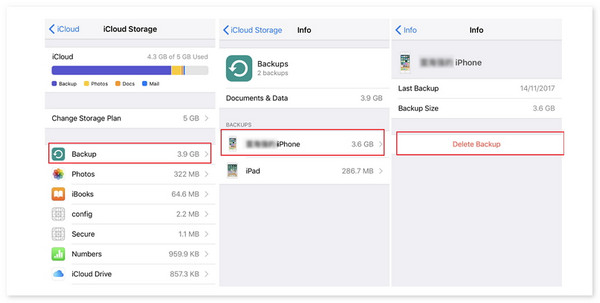
如何在 Mac 上刪除 iCloud 備份
Mac過程與之前的方法不同。系統偏好設定是您將在上述過程中使用的工具。此外,請確保您在操作時有互聯網連接,因為如果沒有互聯網連接,該工具將無法加載。您想使用此方法刪除 Mac 上的備份嗎?請參閱下面的詳細步驟。
步驟 1點擊主介面左上角的蘋果圖示。之後,螢幕上將顯示選項,並且 系統偏好設定 按鈕將在所有選項中被選中。稍後,Mac 螢幕上將顯示一個新視窗。請選擇 蘋果ID 按鈕在右上角。
步驟 2Apple ID 帳戶的設定將顯示在左側。請選擇 iCloud的 向下滾動按鈕。稍後,更多資訊將在右側揭曉。請點選 管理 按鈕位於右下角。之後,點擊 備份 按鈕並找到您要刪除的備份。點選 完成 備份刪除完成後,按一下 按鈕。
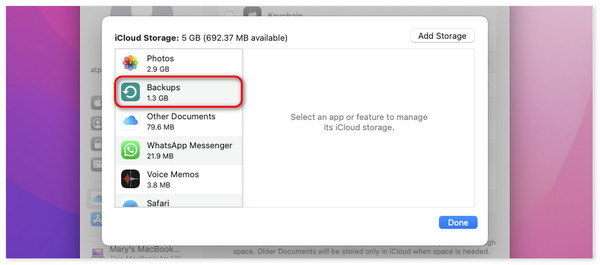
第 2 部分:如何透過排除資料類型來釋放 iCloud 儲存空間
但是,如果您希望備份特定資料類型但不想包含其他資料類型怎麼辦?您可以排除其他資料類型以減少 iCloud 儲存空間的檔案消耗。但是,此程序不會刪除所有已儲存的具有排除資料類型的檔案。它們將保留在基於雲端的儲存上。過程只會停止 iCloud 的操作以自動備份特定資料類型。您想遵循本節中提到的過程嗎?請參閱下面針對 Mac、iPhone 和 iPad 的詳細步驟。繼續前進。
FoneLab使您能夠備份和還原iPhone / iPad / iPod,而不會丟失數據。
- 輕鬆將iOS數據備份和還原到PC / Mac。
- 在從備份還原數據之前,請詳細預覽數據。
- 選擇性備份和還原iPhone,iPad和iPod touch數據。
如何在 iPhone/iPad 上排除資料類型
只有當您將資料類型排除到 iPhone 和 iPad 上的 iCloud 帳戶時才會有限制。您只能從流程中排除照片、筆記、Whatsapp Messenger 和 iBooks。您想使用該方法從您的 iCloud 帳戶中排除資料類型嗎?請依照詳細步驟操作。繼續前進。
步驟 1導航到您的 設定 iPhone 或 iPad 上的應用程序,您將看到它們的許多選項。請選擇 Apple ID帳戶 在主介面的頂部。 iPhone 或 iPad 螢幕上將顯示多個按鈕。其中,請選擇 iCloud 按鈕。在下一個介面中,點擊 管理存儲 按鈕。
步驟 2選擇您希望從 iCloud 帳戶中刪除的資料類型以進行備份。稍後,您將看到所選資料類型的資訊。請點選 禁用和刪除 按鈕位於底部。此後,該資料類型將不會新增至備份過程。如果是這樣,iCloud 帳戶的儲存空間將被釋放。

如何在 Mac 上排除資料類型
從 iCloud 排除 Mac 上的資料也很容易,與先前的過程相同。它們的過程幾乎相同,但所使用的應用程式或設定有所不同。您想知道如何執行此過程嗎?請參閱下面的詳細步驟。繼續前進。
步驟 1請選擇左上角的 Apple 圖示。點擊後將顯示下拉選項 系統偏好設定 按鈕。之後,請選擇 蘋果 ID 圖標 在主介面的右上角。隨後將顯示選項。點選 iCloud的 按鈕在右邊。
步驟 2您的 iCloud 帳戶支援的 Mac 資料類型將顯示在主介面上。稍後,請取消選擇您希望從 iCloud 備份過程中刪除的資料類型。點選 完成 按鈕完成後即可完成此程序。
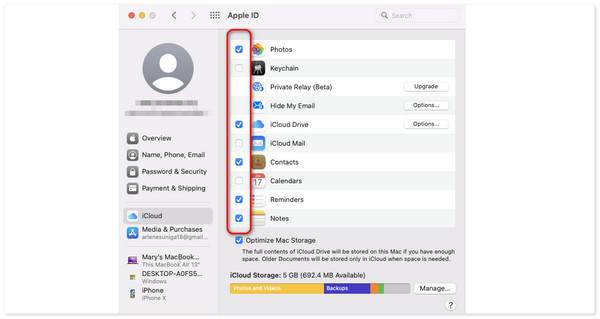
第 3 部分:如何透過手動刪除檔案來釋放 iCloud 儲存空間
如何釋放 iPhone、iPad 和 Mac 上的 iCloud 儲存空間?實際上,您也可以刪除 Mac 或 iPhone 上的 iCloud 帳戶檔案。您只需透過網頁瀏覽器造訪 iCloud 網站即可。好消息是,此過程在 iPhone、Mac 和 iPad 之間具有相同的流程和按鈕。您想知道如何執行此過程嗎?請參閱下面的詳細步驟。繼續前進。
FoneLab使您能夠備份和還原iPhone / iPad / iPod,而不會丟失數據。
- 輕鬆將iOS數據備份和還原到PC / Mac。
- 在從備份還原數據之前,請詳細預覽數據。
- 選擇性備份和還原iPhone,iPad和iPod touch數據。
步驟 1請開啟您將在過程中使用的裝置上現有的網頁瀏覽器之一。搜尋 iCloud 網站並選擇 登入 按鈕位於初始介面的中央。之後,請在下一個畫面上輸入 Apple ID 和密碼登入 iCloud 帳戶。
步驟 2請在左下角選擇 iCloud 雲端硬碟圖標 查看儲存的備份和其他檔案。右鍵單擊它們並選擇 已刪除所選內容 按鈕。
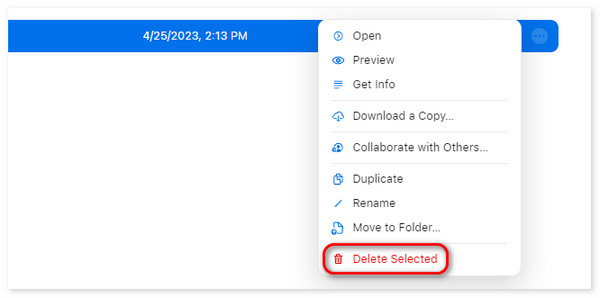
第 4 部分:如何使用 FoneLab iOS 資料備份並還原釋放 iCloud 儲存空間
您也可以使用其他 iPhone 或 iPad 資料備份軟體來減少 iCloud 儲存空間。您可以使用 FoneLab iOS數據備份和還原 如果是這樣。它旨在備份和還原 iOS 和 iPadOS 中的資料。請參閱下面有關如何使用該工具的詳細步驟 備份iPhone 或iPad。繼續前進。
FoneLab使您能夠備份和還原iPhone / iPad / iPod,而不會丟失數據。
- 輕鬆將iOS數據備份和還原到PC / Mac。
- 在從備份還原數據之前,請詳細預覽數據。
- 選擇性備份和還原iPhone,iPad和iPod touch數據。
步驟 1下載、設定並啟動該工具。點選 iOS數據備份和還原 按鈕。 之後,選擇 iOS數據備份 按鈕。之後,透過 USB 線將 iPhone 或 iPad 連接到電腦。
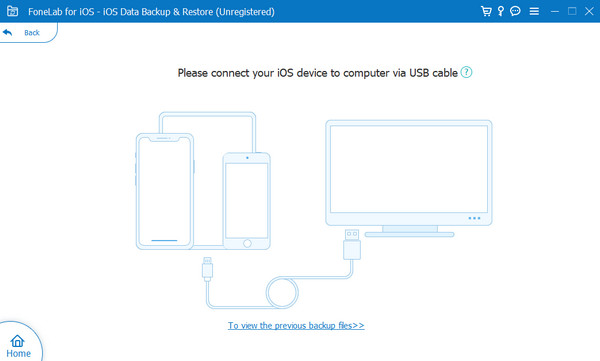
步驟 2支援的數據將顯示在下一個介面中。選擇要新增至備份過程的一項,然後按一下 下一頁 按鈕之後。
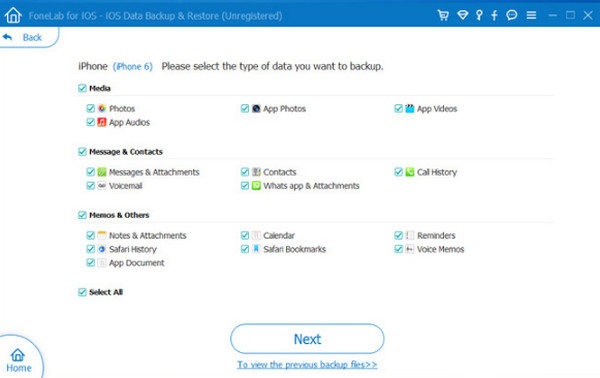
步驟 3備份過程將自動開始。你會看到 恭喜! 過程成功後的介面。
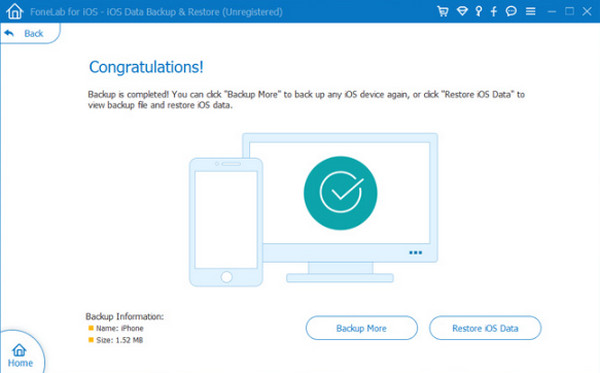
第 5 部分:有關如何釋放 iCloud 儲存空間的常見問題解答
如何透過購買獲得更多免費 iCloud 儲存空間?
無法透過購買獲得免費的 iCloud 儲存空間。但如果您更願意購買套餐,請造訪 iPhone 或 Mac 上的 iCloud 儲存空間以查看與您的帳戶相關的設定。之後,請選擇 管理帳戶存儲 or 管理存儲 下一個介面的按鈕。然後向下捲動並選擇 升級到 iCloud+ 按鈕。請選擇 購買更多存儲 上的按鈕 更改存儲計劃 選項(如果您已經購買)。稍後,請按照螢幕上的指示升級 iCloud 儲存。
有多少 iCloud 儲存空間是免費的?
正如本文中所提到的,iCloud 提供免費儲存空間方案來備份您的 Apple 裝置。 iCloud 免費提供的 GB 容量僅 5 GB。對於很少備份 Apple 裝置且不包含太多檔案的個人來說,這可能會有所幫助。但如果你的情況是矛盾的,為了資料的安全,你仍然需要購買更多的 iCloud 儲存空間。
我可以離線存取 iCloud 儲存空間嗎?
不行。但是,您可以在離線時查看有關帳戶的其他資訊(如果涉及檢查可用儲存空間)。
這篇文章可協助您了解如何透過刪除和備份檔案(包括資料備份)來免費獲得更多 iCloud 儲存空間。它揭示了您可以用於該過程的 4 種方法,包括 FoneLab iOS數據備份和還原。如果 iPhone 沒有足夠的空間來備份,該軟體可以取代 iCloud 來備份 iPhone。您對這篇文章中的問題還有更多疑問嗎?請將它們留在本文底部的評論部分。謝謝你!
FoneLab使您能夠備份和還原iPhone / iPad / iPod,而不會丟失數據。
- 輕鬆將iOS數據備份和還原到PC / Mac。
- 在從備份還原數據之前,請詳細預覽數據。
- 選擇性備份和還原iPhone,iPad和iPod touch數據。
